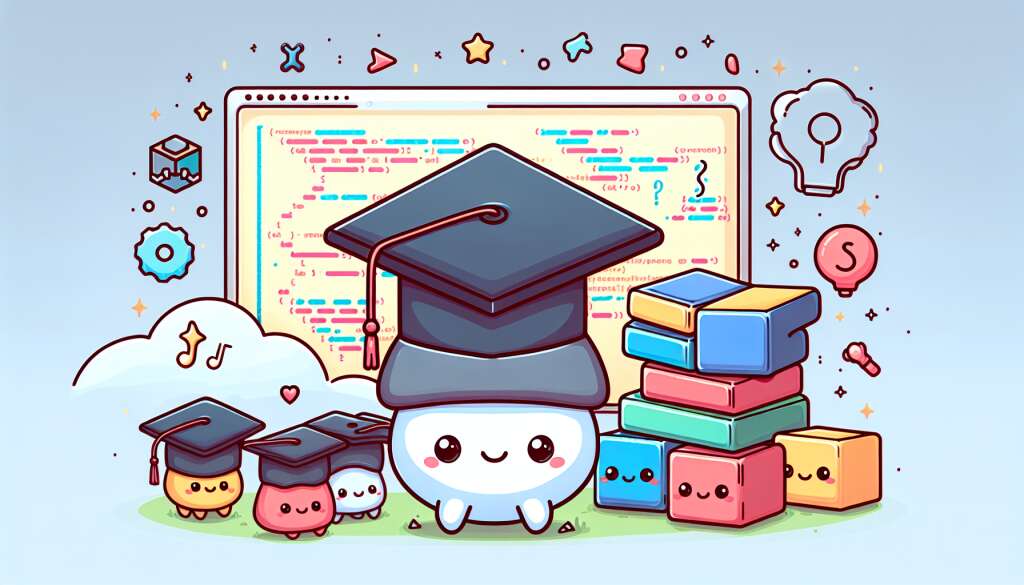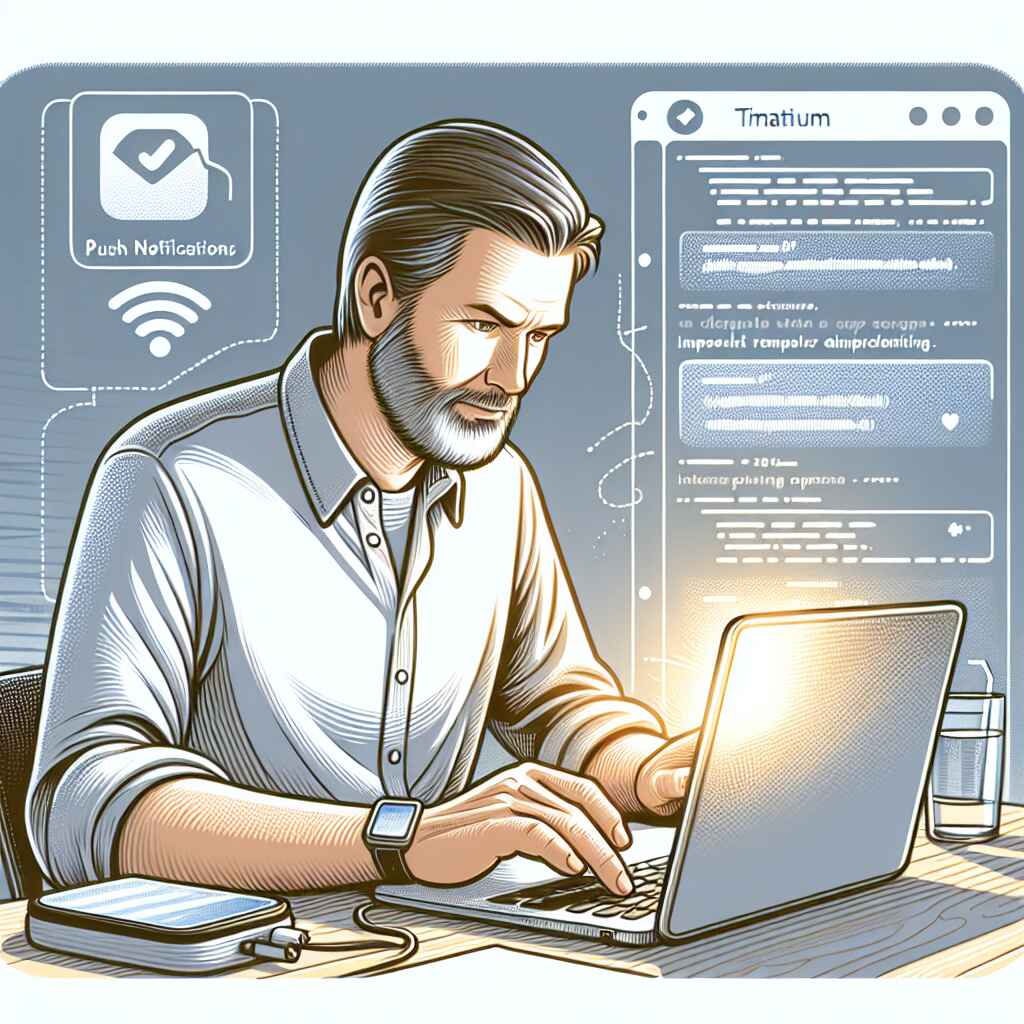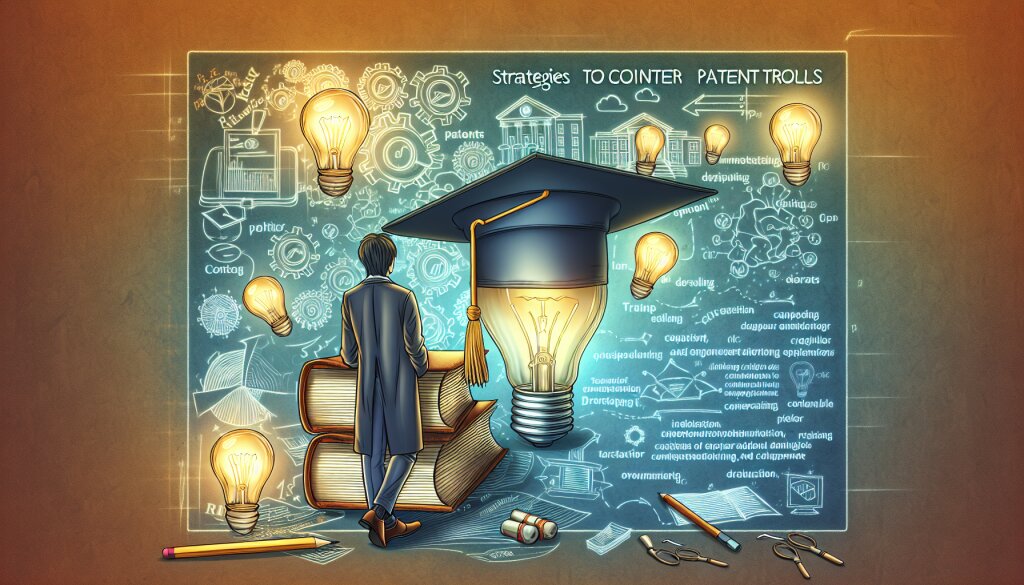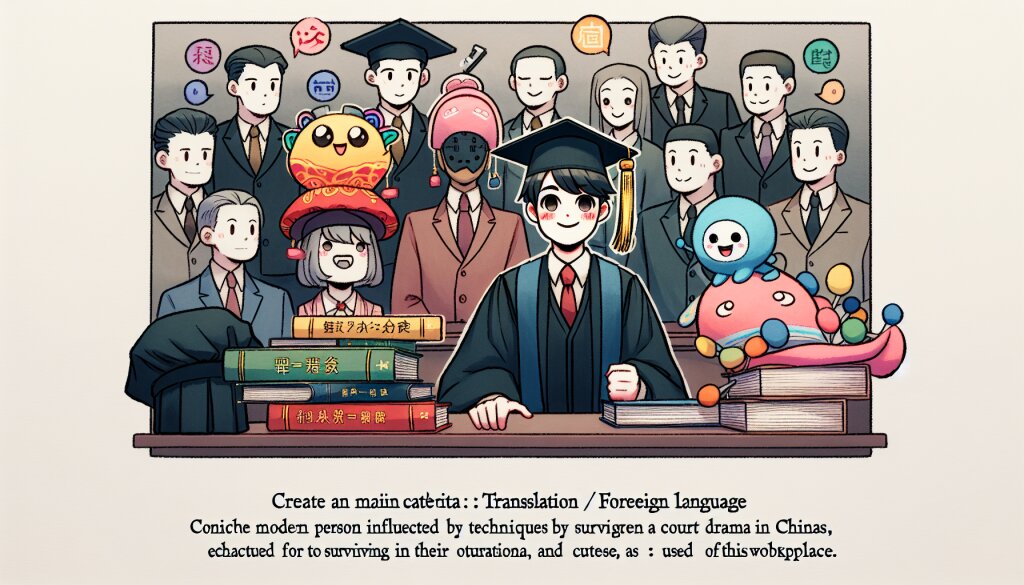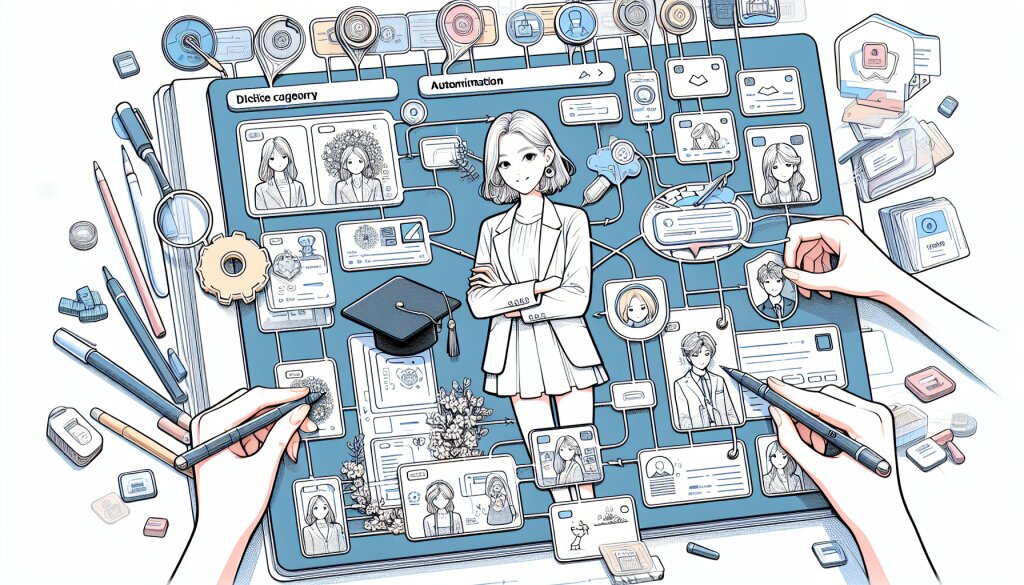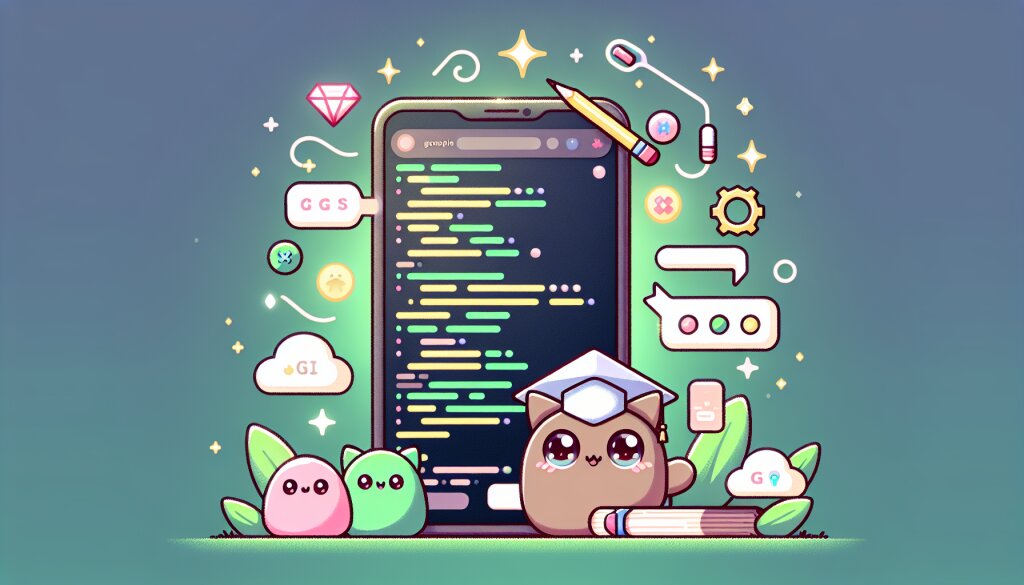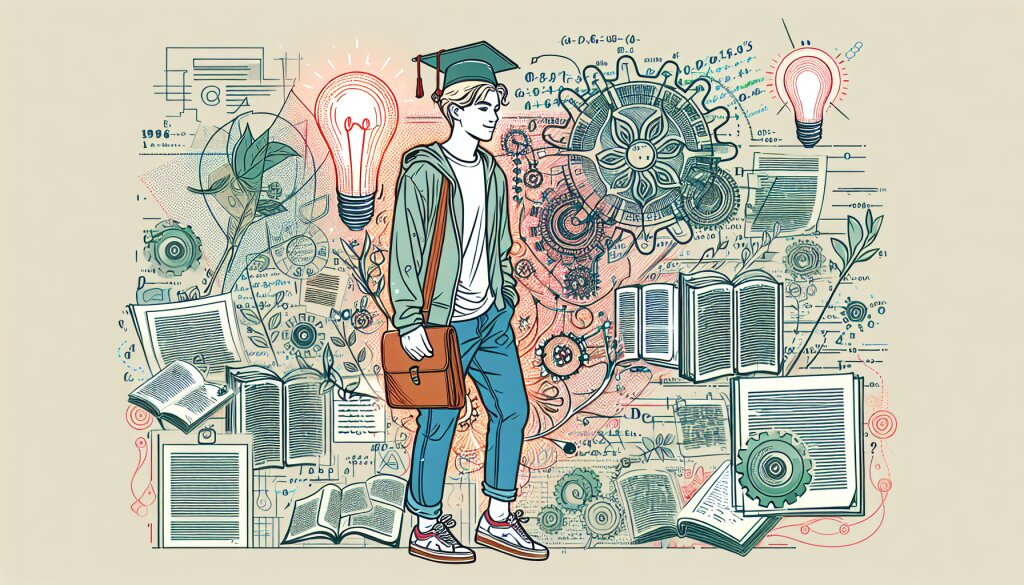매력적인 인스타그램 스토리 템플릿 만들기 🎨✨
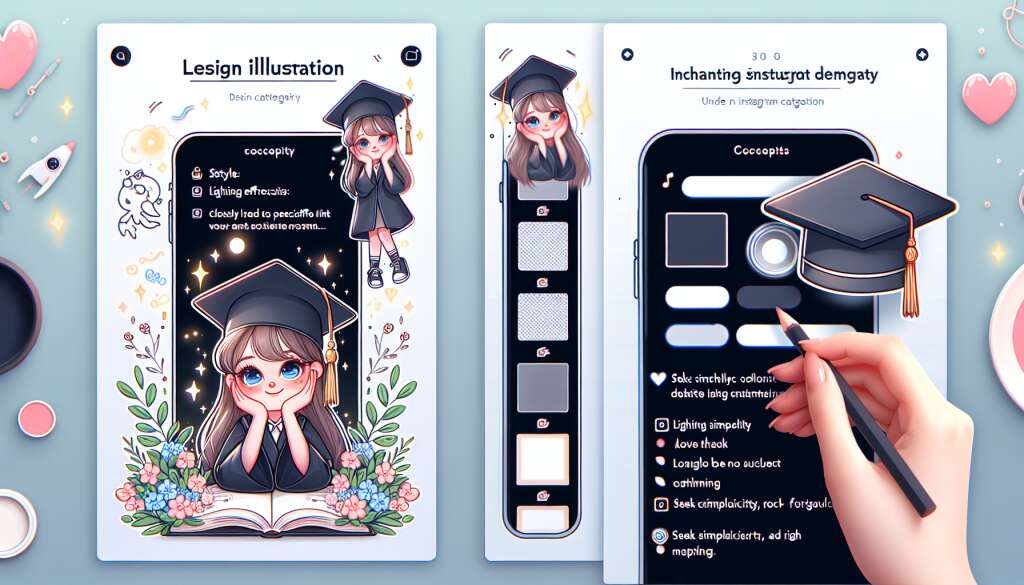
인스타그램 스토리는 현대 소셜 미디어 마케팅의 핵심 요소로 자리 잡았습니다. 매일 수억 명의 사용자가 스토리를 통해 자신의 일상, 브랜드, 제품을 공유하고 있죠. 그렇다면 어떻게 하면 수많은 스토리 속에서 당신의 콘텐츠를 돋보이게 할 수 있을까요? 바로 매력적인 스토리 템플릿을 만드는 것입니다! 🌟
이 글에서는 포토샵을 활용하여 눈길을 사로잡는 인스타그램 스토리 템플릿을 제작하는 방법을 상세히 알아볼 예정입니다. 초보자부터 전문가까지, 모두가 쉽게 따라 할 수 있는 단계별 가이드를 제공할 것입니다. 더불어, 현재 트렌드에 맞는 디자인 팁과 실용적인 조언도 함께 다룰 예정이니 끝까지 주목해주세요! 💡
재능넷과 같은 재능 공유 플랫폼에서도 이러한 디자인 스킬은 매우 인기가 높습니다. 여러분의 창의력을 발휘하여 만든 독특한 템플릿은 새로운 수익 창출의 기회가 될 수도 있죠. 그럼 지금부터 매력적인 인스타그램 스토리 템플릿 제작의 세계로 함께 떠나볼까요? 🚀
1. 인스타그램 스토리 템플릿의 중요성 🎯
인스타그램 스토리 템플릿이 왜 중요한지 먼저 이해해봅시다. 잘 디자인된 템플릿은 단순히 예쁜 것 이상의 가치를 지닙니다.
브랜드 일관성 유지: 일관된 디자인의 템플릿을 사용하면 브랜드 아이덴티티를 효과적으로 전달할 수 있습니다. 이는 팔로워들이 스크롤하다 당신의 스토리를 즉시 알아볼 수 있게 해줍니다.
시간 절약: 미리 준비된 템플릿을 사용하면 매번 새로운 디자인을 만들 필요 없이 빠르게 콘텐츠를 제작할 수 있습니다. 이는 특히 바쁜 마케터나 소상공인에게 큰 도움이 됩니다.
프로페셔널한 이미지 구축: 잘 디자인된 템플릿은 당신의 브랜드나 개인 계정을 더욱 프로페셔널하게 보이게 만듭니다. 이는 신뢰도 향상으로 이어질 수 있죠.
참여도 증가: 시각적으로 매력적인 스토리는 사용자의 관심을 끌고 참여도를 높입니다. 이는 더 많은 반응과 DM으로 이어질 수 있습니다.
마케팅 효과 극대화: 제품 홍보, 이벤트 안내, 할인 정보 등을 전달할 때 잘 디자인된 템플릿을 사용하면 메시지 전달력이 높아집니다.
이처럼 인스타그램 스토리 템플릿은 단순한 꾸미기 그 이상의 전략적 도구입니다. 이제 본격적으로 포토샵을 활용해 매력적인 템플릿을 만드는 방법을 알아보겠습니다. 🖌️
2. 포토샵 기본 설정하기 ⚙️
매력적인 인스타그램 스토리 템플릿을 만들기 위해 먼저 포토샵의 기본 설정부터 시작해봅시다. 올바른 설정은 작업의 효율성을 높이고 최종 결과물의 품질을 향상시킵니다.
2.1 새 문서 만들기
1. 포토샵을 실행하고 '파일' > '새로 만들기'를 선택합니다.
2. 문서 설정에서 다음과 같이 입력합니다:
- 너비: 1080픽셀
- 높이: 1920픽셀
- 해상도: 72픽셀/인치 (화면용)
- 색상 모드: RGB 컬러
- 배경 내용: 투명
이 설정은 인스타그램 스토리의 표준 크기에 맞춘 것입니다. 1080x1920 픽셀은 대부분의 스마트폰 화면에 최적화된 크기입니다.
2.2 가이드라인 설정
디자인의 일관성을 위해 가이드라인을 설정하는 것이 좋습니다.
1. '보기' > '새 가이드...'를 선택합니다.
2. 다음과 같이 가이드라인을 추가합니다:
- 상단에서 250픽셀
- 하단에서 250픽셀
- 좌우 각각 100픽셀
이 가이드라인은 중요한 콘텐츠가 화면 가장자리에 너무 가깝게 배치되는 것을 방지합니다.
2.3 색상 팔레트 준비
브랜드 색상이나 원하는 색상 스키마를 미리 준비해두면 디자인 과정이 훨씬 수월해집니다.
1. '창' > '색상'을 선택하여 색상 패널을 엽니다.
2. 원하는 색상을 선택한 후, 색상 패널의 오른쪽 상단 메뉴에서 '색상 견본에 추가'를 클릭합니다.
3. 이 과정을 반복하여 사용할 모든 색상을 추가합니다.
2.4 폰트 선택
인스타그램 스토리에 어울리는 폰트를 미리 선택해두세요. 일반적으로 산세리프 폰트가 모바일 화면에서 가독성이 좋습니다.
1. '문자' > '글꼴'에서 원하는 폰트를 선택합니다.
2. 제목용, 본문용 등 용도별로 2-3개의 폰트를 미리 정해두면 좋습니다.
이렇게 기본 설정을 마쳤다면, 이제 본격적인 디자인 작업을 시작할 준비가 되었습니다! 다음 섹션에서는 실제로 템플릿을 디자인하는 과정을 자세히 알아보겠습니다. 🎨
3. 템플릿 디자인 시작하기 🖌️
이제 본격적으로 인스타그램 스토리 템플릿을 디자인해봅시다. 기본적인 레이아웃부터 시작해 점진적으로 디테일을 추가해 나갈 거예요.
3.1 배경 만들기
1. 새 레이어를 만들고 '배경'이라고 이름 붙입니다.
2. 그라데이션 도구를 선택하고, 원하는 색상을 지정합니다. 예를 들어, 부드러운 파스텔 톤의 그라데이션을 만들어보겠습니다.
3. 캔버스의 상단에서 하단으로 드래그하여 그라데이션을 적용합니다.
팁: 단색 배경도 좋지만, 그라데이션이나 텍스처를 활용하면 더욱 풍부한 느낌의 디자인을 만들 수 있습니다.
3.2 도형 추가하기
1. 도형 도구를 선택합니다. 원, 사각형, 다각형 등 다양한 옵션이 있습니다.
2. 새 레이어에 원하는 도형을 그립니다. 예를 들어, 화면 하단에 큰 원을 그려보겠습니다.
3. 레이어 스타일을 활용해 도형에 그림자나 테두리를 추가할 수 있습니다.
주의: 너무 많은 도형을 사용하면 디자인이 복잡해질 수 있으니 주의하세요!
3.3 텍스트 추가하기
1. 문자 도구를 선택합니다.
2. 제목용 텍스트 상자를 만들고, 미리 선택한 폰트와 크기를 적용합니다.
3. 필요하다면 부제목이나 본문용 텍스트도 추가합니다.
중요: 텍스트의 가독성을 항상 체크하세요. 배경과 대비되는 색상을 사용하고, 적절한 크기를 유지해야 합니다.
3.4 이미지 플레이스홀더 만들기
1. 사각형 도구를 사용해 이미지가 들어갈 영역을 만듭니다.
2. 이 도형에 클리핑 마스크를 적용할 것임을 표시하기 위해, 레이어 이름을 'Image Placeholder'로 변경합니다.
3. 필요하다면 여러 개의 플레이스홀더를 만들 수 있습니다.
3.5 아이콘 추가하기
1. 벡터 아이콘을 사용한다면, '파일' > '가져오기'에서 AI 또는 SVG 파일을 선택합니다.
2. 아이콘의 크기를 조절하고 원하는 위치에 배치합니다.
3. 레이어 스타일을 활용해 아이콘에 색상을 입히거나 효과를 줄 수 있습니다.
참고: 아이콘은 메시지를 빠르고 효과적으로 전달할 수 있는 좋은 방법입니다. 하지만 과도한 사용은 피하세요!
3.6 레이어 정리하기
1. 관련된 레이어들을 그룹화합니다. 예: '배경', '텍스트', '이미지' 등의 그룹을 만듭니다.
2. 각 레이어와 그룹에 알아보기 쉬운 이름을 붙입니다.
3. 레이어의 순서를 조정하여 원하는 요소가 앞에 보이도록 합니다.
이렇게 기본적인 템플릿 구조를 만들었습니다. 다음 섹션에서는 이 템플릿을 더욱 매력적으로 만들기 위한 고급 기법들을 살펴보겠습니다. 여러분의 창의력을 마음껏 발휘해보세요! 🎨✨
4. 고급 디자인 기법 적용하기 🚀
기본적인 템플릿 구조를 만들었다면, 이제 더욱 세련되고 독특한 디자인을 위한 고급 기법들을 적용해볼 차례입니다. 이 단계에서는 여러분의 템플릿을 한층 더 매력적으로 만들어줄 다양한 포토샵 기능들을 살펴보겠습니다.
4.1 레이어 스타일 활용하기
레이어 스타일은 여러분의 디자인에 깊이와 질감을 더해줄 수 있는 강력한 도구입니다.
1. 원하는 레이어를 선택하고 레이어 패널 하단의 'fx' 아이콘을 클릭합니다.
2. 다양한 효과 중 원하는 것을 선택합니다. 예를 들어:
- 그림자 효과: 텍스트나 도형에 깊이감을 줍니다.
- 광선 효과: 요소를 돋보이게 만듭니다.
- 베벨 및 엠보스: 3D 느낌을 줄 수 있습니다.
- 색상 오버레이: 빠르게 색상을 변경할 수 있습니다.
팁: 레이어 스타일을 과도하게 사용하면 디자인이 과해질 수 있으니 주의하세요. 절제가 미덕입니다!
4.2 마스크 활용하기
마스크는 이미지의 일부를 숨기거나 드러내는 데 사용되며, 창의적인 디자인에 매우 유용합니다.
1. 이미지 레이어를 선택하고 레이어 패널 하단의 '레이어 마스크 추가' 아이콘을 클릭합니다.
2. 브러시 도구를 사용해 마스크에 그림을 그립니다. 검은색은 숨기고, 흰색은 드러냅니다.
3. 그라데이션 도구를 마스크에 적용하면 부드러운 전환 효과를 만들 수 있습니다.
활용 예: 원형 마스크를 사용해 동그란 프로필 사진 효과를 만들거나, 텍스트 마스크를 통해 텍스트 안에 이미지를 넣을 수 있습니다.
4.3 블렌딩 모드 실험하기
블렌딩 모드는 레이어가 아래 레이어와 어떻게 상호작용할지 결정합니다. 이를 통해 독특한 색상 효과와 질감을 만들 수 있습니다.
1. 레이어를 선택하고 레이어 패널 상단의 블렌딩 모드 드롭다운 메뉴를 클릭합니다.
2. 다양한 모드를 실험해보세요. 주로 사용되는 모드는 다음과 같습니다:
- 오버레이: 대비를 높이고 색상을 더 풍부하게 만듭니다.
- 소프트 라이트: 부드러운 조명 효과를 줍니다.
- 스크린: 이미지를 밝게 만듭니다.
- 멀티플라이: 이미지를 어둡게 만듭니다.
주의: 블렌딩 모드의 효과는 레이어의 내용과 아래 레이어의 색상에 따라 크게 달라질 수 있습니다. 실험을 통해 최적의 효과를 찾아보세요!
4.4 스마트 오브젝트 활용하기
스마트 오브젝트를 사용하면 원본 이미지의 품질을 유지하면서 크기를 조절하거나 필터를 적용할 수 있습니다.
1. 레이어를 우클릭하고 '스마트 오브젝트로 변환'을 선택합니다.
2. 이제 이 레이어의 크기를 자유롭게 조절하거나 필터를 적용할 수 있습니다.
3. 언제든 원본으로 돌아가거나 수정할 수 있어 유연한 작업이 가능합니다.
팁: 로고나 자주 사용하는 그래픽 요소를 스마트 오브젝트로 만들어두면 매우 편리합니다!
4.5 사용자 정의 브러시 만들기
독특한 텍스처나 패턴을 위해 자신만의 브러시를 만들어 사용할 수 있습니다.
1. 원하는 패턴이나 모양을 그립니다.
2. 해당 영역을 선택하고 '편집' > '브러시 사전 설정 정의'를 클릭합니다.
3. 이제 이 브러시를 사용해 독특한 배경이나 테두리를 만들 수 있습니다.
활용 예: 꽃잎 모양의 브러시로 로맨틱한 배경을, 잉크 얼룩 브러시로 그런지한 효과를 줄 수 있습니다.
이러한 고급 기법들을 적절히 조합하면, 여러분의 인스타그 램 스토리 템플릿은 한층 더 세련되고 독특한 모습으로 변신할 것입니다. 다음 섹션에서는 완성된 템플릿을 효과적으로 활용하는 방법과 주의사항에 대해 알아보겠습니다. 🌟